Tabla de Contenido
![]() Sobre el autor
Sobre el autor
![]() Artículos Relacionados
Artículos Relacionados
-
-
-
-
Hay tonos de software de grabación de juegos en el mercado, muchos de los cuales afirman ser la mejor grabadora de juegos, pero ¿cuál es el más adecuado para ti? Cuando se elige el mejor grabador de pantalla gratuito para la captura de juegos, hay que tener en cuenta la interfaz de usuario, el formato de salida, la velocidad FPS soportada, el establecimiento de puntos de referencia, la nitidez de la pantalla de vídeo y el precio máximo.
Para ahorrar tiempo, aquí cubrimos los 16 mejores grabadores de juegos para PC y Mac, tanto gratuitos como de pago. Con el fin de ayudarte a comprender más rápidamente cada producto, hemos enumerado sus importantes ventajas y desventajas, esperando ayudarte a juzgar y encontrar rápidamente el mejor software de grabación de juegos que se adapte más a tus necesidades.
Los 11 mejores grabadores de juegos para Windows 10/8/7
Puedes usar el mejor software de grabación de juegos para Xbox, PS4 y otras grabaciones de juegos. Si no quieres invertir dinero, elige las grabadoras de juegos gratuitas que necesites.
- 1. EaseUS RecExperts
- 2. Built-in Xbox Game Bar/DVR Tool of Microsoft
- 3. Open Broadcaster Software
- 4. Bandicam
- 5. Movavi Screen Recorder
- 6. Nvidia
- 7. Fraps
- 8. Action
- 9. LoiLo Game Recorder
- 10. Xsplit
- 11. Dxtory
1. EaseUS RecExperts
EaseUS RecExperts es un versátil software de grabación de vídeo gratuito tanto para principiantes como para profesionales. Con este software, puede capturar fácilmente cualquier área de su pantalla (pantalla completa, una región seleccionada o una ventana específica), grabar cualquier audio proveniente de su ordenador y grabar su cámara web con alta calidad. Aparte de eso, EaseUS RecExperts es un grabador de juegos increíble para PC con Windows 10. Puede grabar varios juegos 2D/3D de alta calidad y populares en una resolución de 4K. Antes de grabar la jugada, puede crear una tarea de grabación para establecer la hora de inicio y la hora de finalización de la grabación. Al terminar la tarea, puedes compartir directamente el video de juego con las plataformas de medios sociales.
Ventajas:
- Fácil de usar
- Graba el juego y tu voz al mismo tiempo
- Grabar el audio de la computadora (sonido del sistema o micrófono)
- Apoyo para crear las tareas de grabación automáticamente
- Permite editar el video añadiendo textos, líneas, flechas, etc. durante la grabación
- Exportar los archivos de grabación en diferentes formatos
¿Cómo grabar la jugabilidad en Windows 10 con EaseUS RecExperts? Descárguelo y siga los siguientes pasos.
Descargar gratis Grabador de juegos
Descargar gratisGrabador de juegos
Trustpilot Valoración 4,7
Paso 1. Inicia el juego que quieres grabar y lanza el grabador de juegos de EaseUS. A continuación, selecciona el modo de Grabar juego.
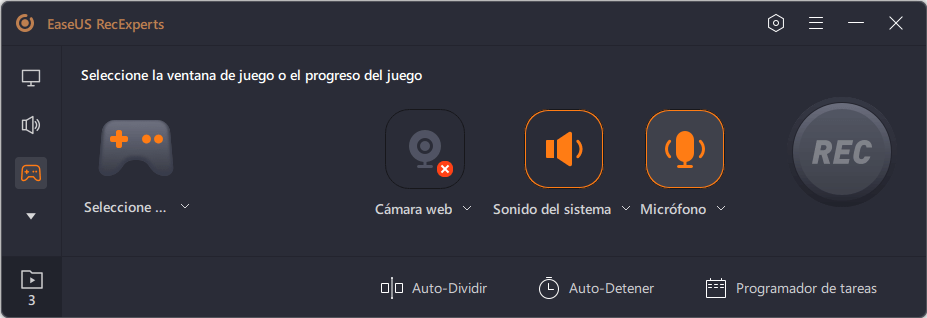
Paso 2. Haz clic en el icono de la tuerca para abrir la ventana de Configuración, y luego haz clic en "Vídeo(s)" para ajustar la velocidad de fotogramas (de 1 a 144), la calidad de vídeo, el formato, etc.
Además, puedes hacer clic en el botón "Juego" para cambiar algunas opciones de superposición del juego. Una vez hecho esto, haz clic en "OK".
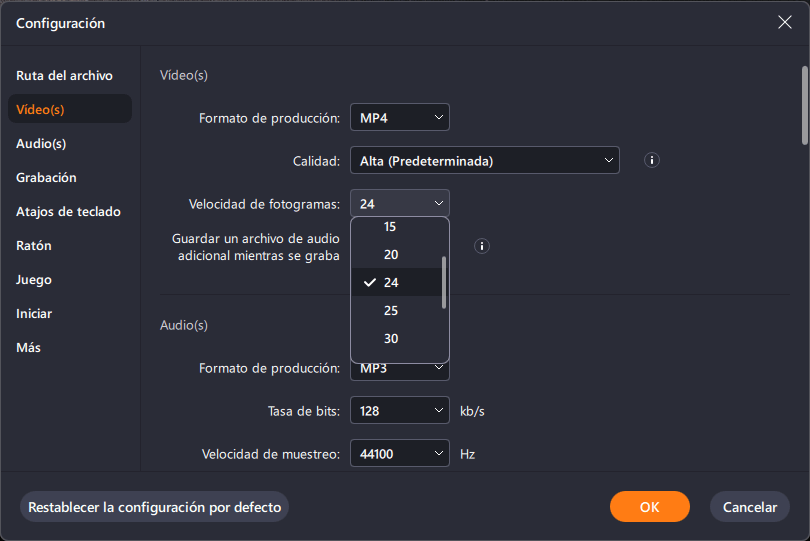
Paso 3. Vuelve a la interfaz del modo de Grabar juego y haz clic en "Seleccione el juego" para elegir el juego que quieres grabar. A continuación, haz clic en REC para iniciar la grabación del juego.
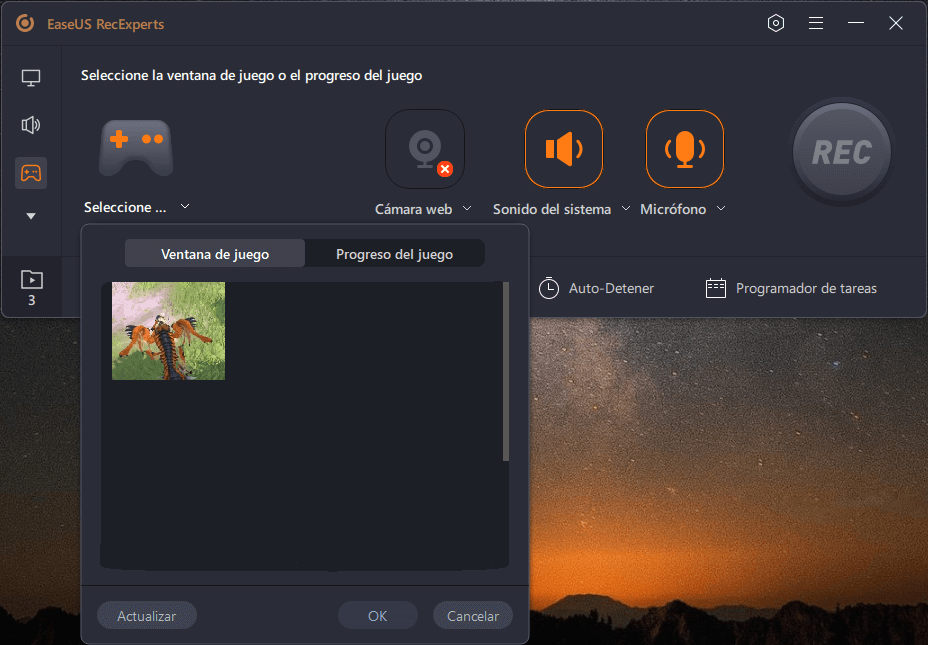
Paso 4. Verás una pequeña barra que muestra el tiempo de tu grabación. Si lo necesitas, puedes hacer capturas de pantalla durante la grabación, o establecer la hora específica para detener la grabación haciendo clic en el icono "Reloj" de la barra de herramientas.
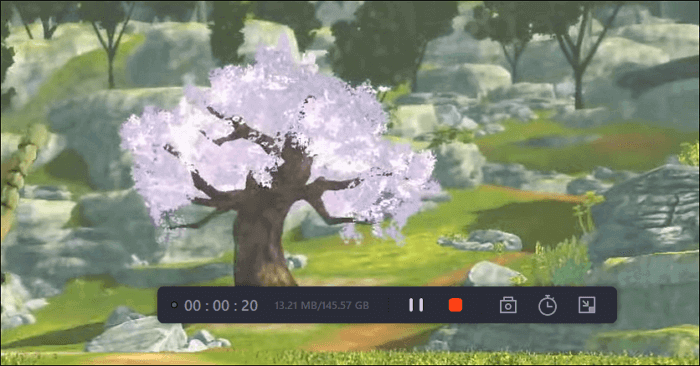
Paso 5. Una vez hecho esto, puedes ver y editar el vídeo grabado con el editor de vídeo incorporado. En el vídeo grabado, puedes recortar las grabaciones como quieras.
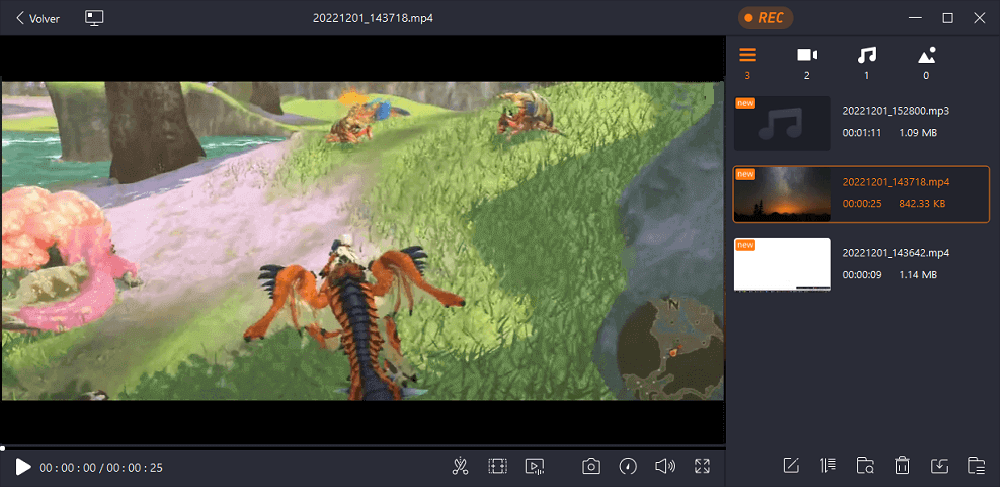
Descargar gratis Grabador de juegos
Descargar gratisGrabador de juegos
Trustpilot Valoración 4,7
2. Windows 10 Xbox Game Bar/DVR Tool
Xbox Game Bar es un software de grabación de juegos gratuito preinstalado en Windows 10 que permite capturar clips de juegos y capturas de pantalla. Xbox Game Bar se puede utilizar para grabar aplicaciones, especialmente para la captura de juegos. Es capaz de grabar la mayoría de los juegos de PC, y te permite acceder instantáneamente a widgets para la pantalla y compartir, encontrar compañeros de equipo con LFG, chatear con amigos a través de la consola Xbox, el móvil y el PC sin salir de tu juego.
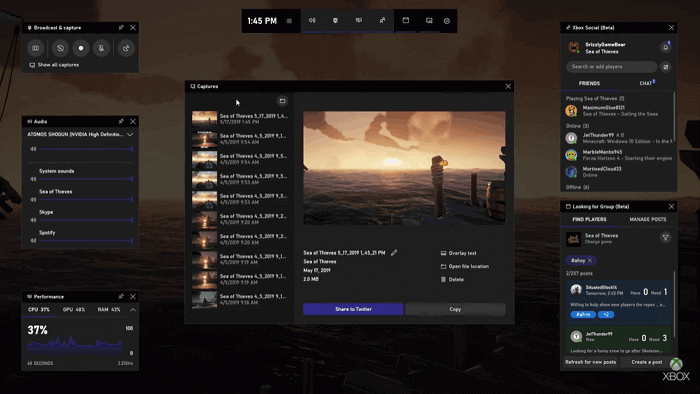
Ventajas:
• Fácil de usar, cómodo de usar
• Grabar vídeo con audio
• No hay límite de tiempo para la grabación de vídeo, sin publicidad
• Grabador de pantalla sin marca de agua gratis
• Editar el vídeo después de la grabación, como recortar el principio y el final de los vídeos
Contras:
• Sólo aplicaciones de grabación, no disponibles para grabar a pantalla completa o en una región específica
• No hay función de pausa al grabar el video
• Funciones de edición de video limitadas
3. Open Broadcaster Software
OBS Studio es una popular herramienta de captura de juegos de código abierto y flexible que funciona bien para la transmisión de juegos en vivo en Twitch y la grabación de otra información también. Es la herramienta preferida por muchos jugadores. No es necesario cambiar ninguna configuración especial, sólo selecciona la fuente que te gustaría grabar y empieza a grabar. OBS es capaz de grabar en formatos MP4 y FLV en una proporción de 1:1.
Después de la grabación, la aplicación se transmite con varias plataformas como Facebook Live, YouTube Live, Hitbox, Twitch, y más.
Ventajas:
• Código libre y abierto
• Múltiples plataformas soportadas: Windows, Mac o Linux
• Varios plugins para mejorar la experiencia
• Soporte para la mayoría de las plataformas de streaming en directo
• Completamente libre, sin limitaciones
Contras:
• No es la interfaz de usuario más fácil de usar
• La versión gratuita deja una marca de agua en su grabación de vídeo
• Falta de funciones de edición de video incorporadas
4. Bandicam
El grabador de pantalla Bandicam es uno de los programas conocidos en términos de grabación de pantalla, un programa de grabación de juegos gratis también. Este mejor grabador de juegos permite grabar a altas velocidades de bits y fotogramas. Puede grabar juegos a velocidades de fotogramas flexibles y a una resolución de 4K Ultra HD. Además, ofrece la función de compresión que asegura que el video de juego grabado sea de tamaño pequeño sin pérdida de calidad. Las grabaciones se pueden utilizar para juegos u otras actividades de PC.
Ventajas:
• Soporta tres modos de grabación: grabación de pantalla, grabación de juego y grabación de dispositivos.
• Grabar el juego en pantalla completa, región, cámara web y micrófono
• Soporta el dibujo en tiempo real, añade superposición de cámaras web, programa la grabación, mezcla la voz, añade el efecto de ratón, etc.
• Función de compresión incorporada
Contras:
• No es barato
• La falta de un editor de vídeo incorporado
• La versión no registrada graba el video del juego con la marca de agua
5. Movavi Screen Recorder
Movavi es un programa de grabación de juegos gratuito que permite grabar la pantalla y el audio al mismo tiempo. Soporta una resolución de hasta 4K. Además, puedes sincronizar la voz de la cámara web y del micrófono con una grabación de pantalla en curso. Ofrece muchas funciones de edición de vídeo para que puedas editar el vídeo del juego grabado, por ejemplo, convertir un vídeo en GIF; recortar, cortar y unir vídeos; añadir títulos animados y efectos especiales, y mucho más.
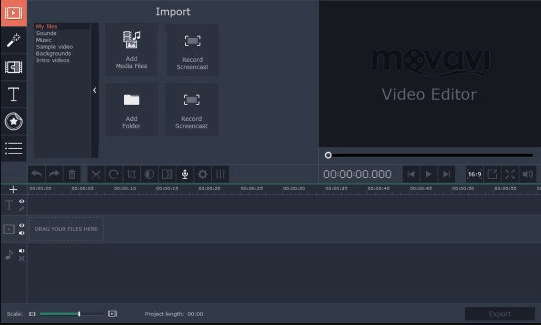
Ventajas:
• Una interfaz de usuario moderna y una navegación más fácil
• Configurar los parámetros de grabación
• Grabar video y audio simultáneamente
• Viene con muchas herramientas de edición
• Soporta una resolución de pantalla de hasta 4K
• Convierte la grabación de la pantalla a GIF instantáneamente
Contras:
• Un poco caro
• Características limitadas en la versión de prueba gratuita
6. Nvidia GeForce Experience
Nvidia Geforce Experience, otra de las mejores grabadoras de juegos gratuitos, te permite capturar y compartir vídeos, capturas de pantalla y transmisiones en directo con tus amigos. Mantén tus controladores actualizados y optimiza la configuración del juego. Además de actualizar tus controladores de Nvidia, este software proporciona la función Shadowplay de Nvidia, que te permite grabar juegos fácilmente. El software puede grabar a la misma resolución que tu pantalla, así que si tienes un panel de 4K, tus grabaciones también serán en 4K.
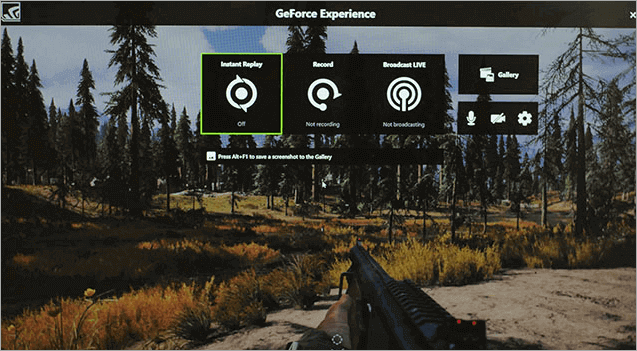
Ventajas
• Si tienes una GPU de Nvidia, la Experiencia GeForce es gratis.
• Simple y directo
• Usar la GPU para manejar la codificación
• Comparte videos de juego y transmisiones en vivo en YouTube, Twitch y Facebook.
Contras
• Trabaja sólo con las GPU de Nvidia
• No es tan versátil como otros programas de grabación de pantalla profesionales
7. Fraps
Fraps es otro gran software de grabación de juegos para Windows 10/8/7. Hay demasiados y ajustes y configuraciones. Fraps puede sacar algunos archivos masivos debido a su naturaleza de benchmarking que le proporciona un amplio rango de resoluciones. Puedes configurar la velocidad de cuadro de la captura de video manualmente y puede ir de 30 a 120FPS. También hay una opción para introducir un valor FPS personalizado en el que puede establecer la frecuencia de fotogramas incluso por debajo de 30. Puedes usar esta grabadora de juegos para grabar tanto la pantalla como los audios a través de una entrada externa o el sonido del sistema.
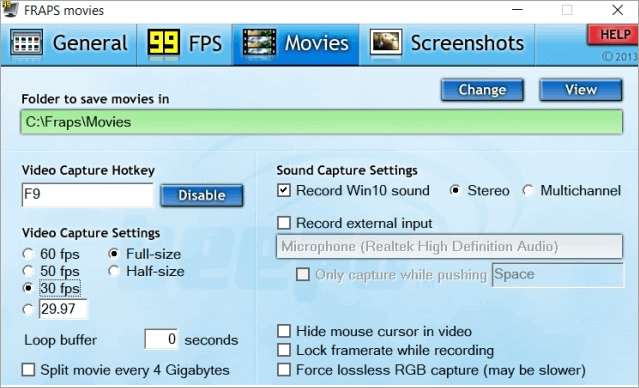
Ventajas
• Interfaz fácil de usar y sencilla de utilizar
• Maneja una amplia variedad de resoluciones
• La función de evaluación comparativa y las estadísticas incorporadas
• Resaltar el cursor y capturar el audio de un dispositivo de entrada externo
Contras
• El tamaño del video grabado es alto
• Falta de herramientas de edición
• La versión gratuita tiene algunas limitaciones, incluyendo una marca de agua y un tiempo de grabación limitado
8. ACTION
Acción, otro excelente grabador de juegos en el mercado. Puedes usar este software para grabar un juego en tiempo real en alta definición. Este software de juego es compatible con cualquier versión de Windows y soporta más de un formato de video - AVI y MP4. Es capaz de producir clips de juegos MP4 de alta calidad a 60fps utilizando la aceleración de hardware de Intel QSV, Nvidia NVENC o AMD APP. Es un competente software de grabación de juegos y edición de video para YouTube. Después de la grabación, Action le permite transmitir videos en diferentes plataformas como YouTube, Livestream, Ustream, etc.
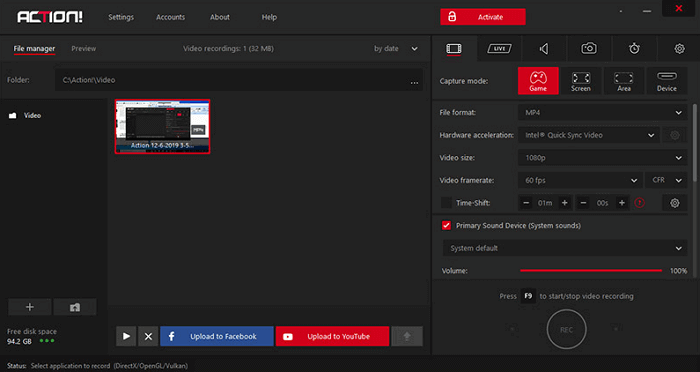
Ventajas
• Buena estabilidad durante la grabación del juego
• Soporta la transmisión en vivo en diferentes plataformas
• Interfaz de fácil uso
• Soporta 4K
Contras
• Las tasas de fotogramas no pueden ser personalizadas
• Lucha en las máquinas más viejas; requieren una máquina de especificaciones decente
• En el modo gratuito, el tiempo de grabación del juego está limitado a 10 minutos
9. LOILO Game Recorder
La grabadora de juegos LoiLo es un programa de grabación de juegos gratuito y ligero. Ofrece la posibilidad de grabar los videojuegos en curso y editar el video del juego grabado con varias funciones. El mejor software de grabación de juegos soporta Motion-JPEG. Con este formato de archivo, debes alcanzar el mejor equilibrio entre el tamaño del archivo y la calidad de la imagen. Y muestra la menor pérdida de rendimiento en comparación con cualquier software no gratuito de la competencia.
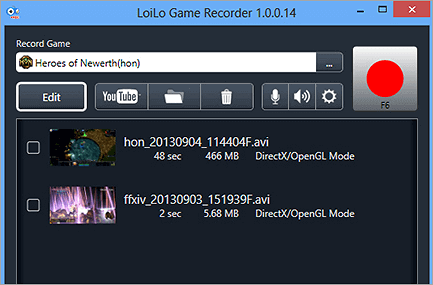
Ventajas
• Interfaz fácil de usar
• Mínima pérdida de rendimiento
• Grabar tus juegos gratis sin ninguna limitación
• Crear un excelente vídeo Full HD en un tamaño de archivo razonable
Contras
• No es compatible con Windows Vista, XP y Windows 10
10. Xsplit Gamecaster
XSplit Gamecaster es una de las mejores grabadoras de juegos que existen. Es compatible con Twitch. Puede grabar tu juego y elegir los ajustes apropiados según las propiedades de tu ordenador sin necesidad de personalización manual. Además, viene con características de edición de vídeo variables, como el modo picture-in-picture, marcas de agua, anotaciones de vídeo e integración de medios sociales. Después de la grabación del juego, puedes compartir los videos con las plataformas de medios sociales fácilmente.
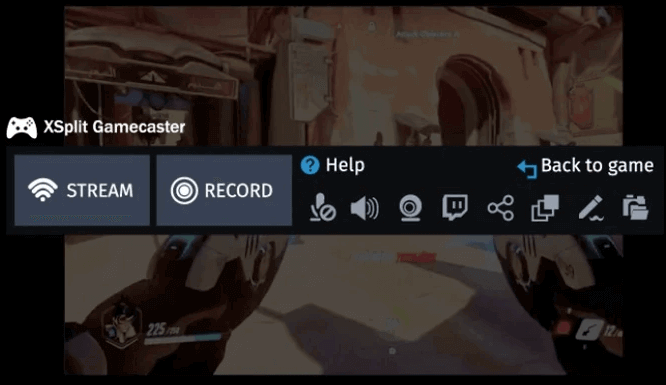
Ventajas
• En la versión gratuita se han incorporado suficientes características
• Ofrece muchas opciones de edición de video
• Grabar localmente o transmitir a todas las plataformas populares con un solo clic
Contras
• Las características avanzadas sólo vienen con una suscripción mensual
• Es un poco caro
11. Dxtory
Dxtory es otro de los mejores programas de grabación de juegos de esta lista, que ofrece un montón de funciones para la grabación de juegos. De hecho, es uno de los programas más ligeros, pero bastante completo. La interfaz es extremadamente fácil de usar, lo que hace que sea muy sencillo comprender todos los ajustes y ajustarlos. Este programa graba un video sin pérdidas de la más alta calidad posible, por lo que hay que preparar mucho espacio para las capturas. Puedes grabar la pantalla con el sonido del juego o el sonido del micrófono al mismo tiempo. En los ajustes de vídeo, puedes personalizar los códecs de vídeo, los fotogramas por segundo de 10 a 120, las fuentes, el tamaño y el formato.
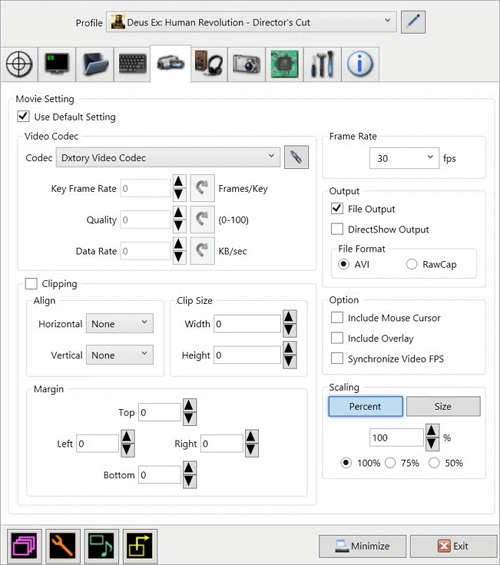
Ventajas
• Extremadamente flexible
• Interfaz de usuario intuitiva y clara
• Muchas opciones de personalización para un códec de vídeo, tamaños y formatos
Contras
• Requiere mucho espacio libre en el disco duro sin compresión
• Notificación de ensayo molesto
• No es adecuado para los usuarios ordinarios
Descargar gratis Grabador de juegos
Descargar gratisGrabador de juegos
Trustpilot Valoración 4,7
Sobre el autor
Pedro es un editor experimentado de EaseUS centrado en la redacción de temas sobre tecnología. Familiarizado con todo tipo de software de recuperación de datos, copia de seguridad y restauración, software de edición de vídeo y grabación de pantalla, etc. Todos los temas que elige están orientados a proporcionar información más instructiva a los usuarios.
Artículos Relacionados
-
¿Qué es mejor? OBS Studio vs. Streamlabs OBS
![Luis]() Luis
2025/07/18
Luis
2025/07/18 -
4 Consejos | Cómo grabar los últimos 30 minutos en PC
![Luis]() Luis
2025/07/18
Luis
2025/07/18